So deaktivieren Sie Emojis in WordPress (Schritt für Schritt)
Veröffentlicht: 2023-02-26Möchten Sie Emojis auf Ihrer WordPress-Seite deaktivieren?
Emojis sind kleine Symbole, die verwendet werden, um Gefühle oder Emotionen auszudrücken. WordPress lädt zusätzliches CSS und eine JavaScript-Datei, um die Emoji-Unterstützung hinzuzufügen, und einige Benutzer möchten sie möglicherweise entfernen, um die Leistung und Geschwindigkeit zu verbessern.
In diesem Artikel zeigen wir Ihnen, wie Sie Emojis in WordPress einfach deaktivieren können.
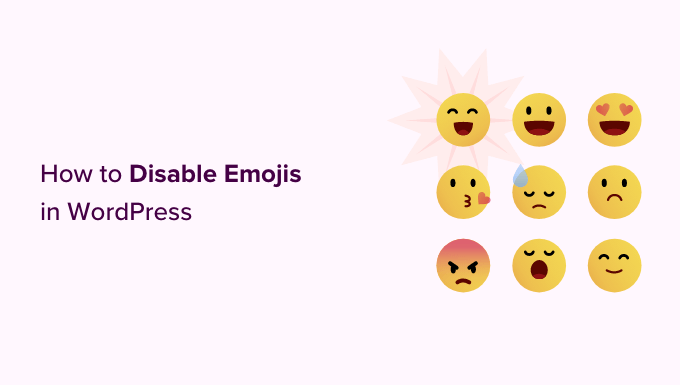
Was sind Emojis?
Emojis sind die winzigen Symbole oder Smileys, die im Internet verwendet werden.
Aus Japan stammende Emojis haben ihren Weg in den Unicode-Zeichensatz gefunden und werden jetzt von Desktop-Computern sowie iOS- und Android-Mobilgeräten unterstützt.
Die Emojis-Funktion wurde erstmals in WordPress 4.2 eingeführt und der Hauptgrund für das Hinzufügen dieser Funktion war die native Unterstützung für chinesische, japanische und koreanische Zeichensätze.
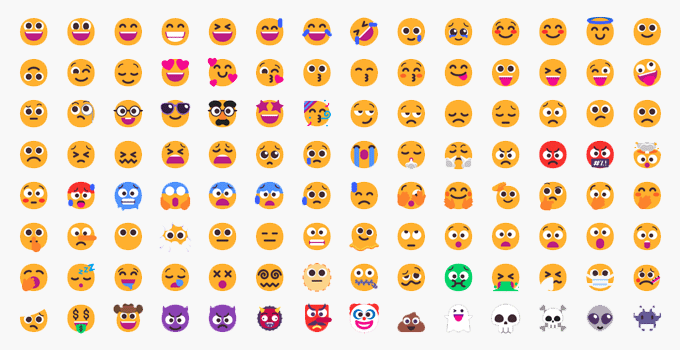
Standardmäßig lädt WordPress eine zusätzliche JavaScript-Datei und etwas CSS, um Emoji-Unterstützung hinzuzufügen.
Sie können es sehen, indem Sie den Quellcode Ihrer Website anzeigen oder das Inspect-Tool verwenden.
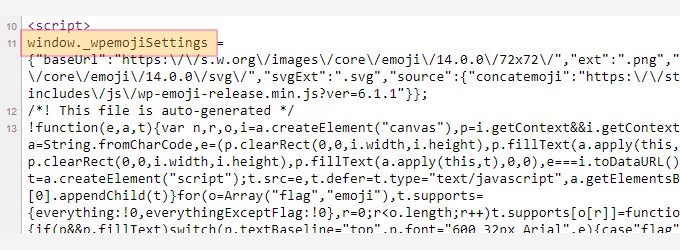
Einige Websitebesitzer möchten jedoch möglicherweise diese zusätzliche Emoji-Unterstützung deaktivieren, um die Geschwindigkeit und Leistung von WordPress zu steigern, indem sie keinen zusätzlichen Code und keine Skripte herunterladen.
Hinweis: Wenn wir von der Deaktivierung von Emoji in WordPress sprechen, meinen wir die Deaktivierung der zusätzlichen Überprüfungen und Skripte, die von WordPress zur Handhabung von Emojis verwendet werden. Sie können Emoji weiterhin auf Ihrer Website verwenden, und die Browser, die sie unterstützen, können sie weiterhin anzeigen.
Lassen Sie uns einen Blick darauf werfen, wie Sie die Emoji-Unterstützung in WordPress einfach deaktivieren können.
- Methode 1. Emojis in WordPress mit Code deaktivieren
- Methode 2. Emojis in WordPress mit einem Plugin deaktivieren
Methode 1. Emojis in WordPress mit Code deaktivieren
Für diese Methode verwenden wir ein benutzerdefiniertes Code-Snippet, um die Emoji-Unterstützung in WordPress zu deaktivieren.
Sie können dieses Code-Snippet zur Datei functions.php Ihres WordPress-Themes oder zu einem seitenspezifischen Plugin hinzufügen. Ein winziger Fehler im Code könnte Ihre Website jedoch leicht beschädigen und unzugänglich machen.
Um dies zu vermeiden, empfehlen wir die Verwendung von WPCode. Es ist das beste Code-Snippets-Plugin für WordPress und bietet die sicherste Möglichkeit, benutzerdefinierten Code zu Ihrer Website hinzuzufügen, ohne ihn zu beschädigen.
Zuerst müssen Sie das WPCode-Plugin installieren und aktivieren. Weitere Anweisungen finden Sie in unserer Anleitung zur Installation eines WordPress-Plugins.
Gehen Sie nach der Aktivierung einfach auf die Seite Code Snippets » Alle Snippets im WordPress-Admin-Dashboard.
Von hier aus müssen Sie oben auf die Schaltfläche „Neu hinzufügen“ klicken.
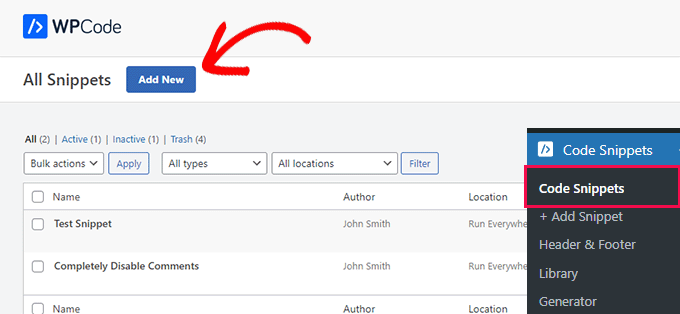
Dadurch gelangen Sie auf die Seite „Snippet hinzufügen“.
Fahren Sie von hier aus mit der Maus zur Option „Ihren benutzerdefinierten Code hinzufügen (neues Snippet)“ und klicken Sie dann auf die Schaltfläche „Snippet verwenden“.
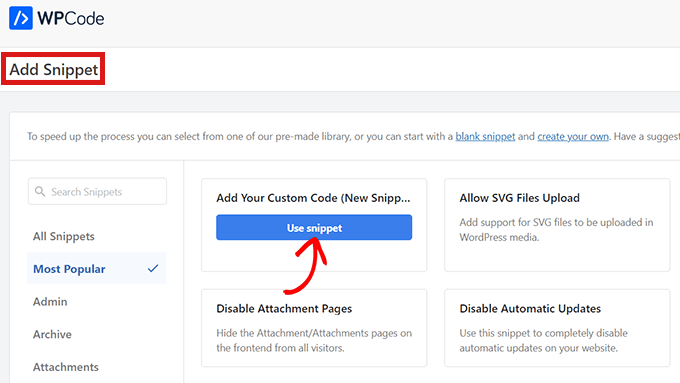
Dadurch gelangen Sie auf die Seite „Benutzerdefiniertes Snippet erstellen“. Sie können beginnen, indem Sie einen Namen für Ihr Code-Snippet eingeben. Es kann alles sein, was Sie mögen.

Danach müssen Sie „PHP-Snippet“ als Ihren „Codetyp“ aus dem Dropdown-Menü in der rechten Ecke auswählen.
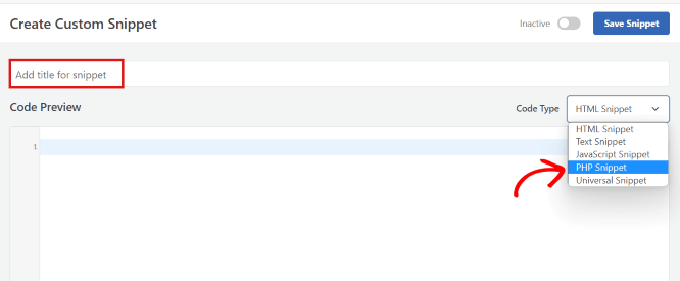
Jetzt müssen Sie nur noch den folgenden Code kopieren und in das Feld „Codevorschau“ einfügen.
/**
* Disable the emoji's
*/
function disable_emojis() {
remove_action( 'wp_head', 'print_emoji_detection_script', 7 );
remove_action( 'admin_print_scripts', 'print_emoji_detection_script' );
remove_action( 'wp_print_styles', 'print_emoji_styles' );
remove_action( 'admin_print_styles', 'print_emoji_styles' );
remove_filter( 'the_content_feed', 'wp_staticize_emoji' );
remove_filter( 'comment_text_rss', 'wp_staticize_emoji' );
remove_filter( 'wp_mail', 'wp_staticize_emoji_for_email' );
add_filter( 'tiny_mce_plugins', 'disable_emojis_tinymce' );
add_filter( 'wp_resource_hints', 'disable_emojis_remove_dns_prefetch', 10, 2 );
}
add_action( 'init', 'disable_emojis' );
/**
* Filter function used to remove the tinymce emoji plugin.
*
* @param array $plugins
* @return array Difference betwen the two arrays
*/
function disable_emojis_tinymce( $plugins ) {
if ( is_array( $plugins ) ) {
return array_diff( $plugins, array( 'wpemoji' ) );
} else {
return array();
}
}
/**
* Remove emoji CDN hostname from DNS prefetching hints.
*
* @param array $urls URLs to print for resource hints.
* @param string $relation_type The relation type the URLs are printed for.
* @return array Difference betwen the two arrays.
*/
function disable_emojis_remove_dns_prefetch( $urls, $relation_type ) {
if ( 'dns-prefetch' == $relation_type ) {
/** This filter is documented in wp-includes/formatting.php */
$emoji_svg_url = apply_filters( 'emoji_svg_url', 'https://s.w.org/images/core/emoji/2/svg/' );
$urls = array_diff( $urls, array( $emoji_svg_url ) );
}
return $urls;
}
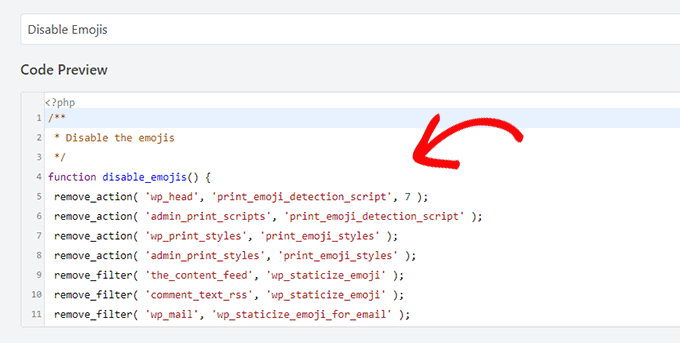
Scrollen Sie danach nach unten zum Abschnitt „Einfügen“, um eine Einfügemethode für Ihren Code auszuwählen.
Wählen Sie einfach den Modus „Automatisch einfügen“, damit der Code bei der Aktivierung automatisch auf Ihrer Website ausgeführt wird.
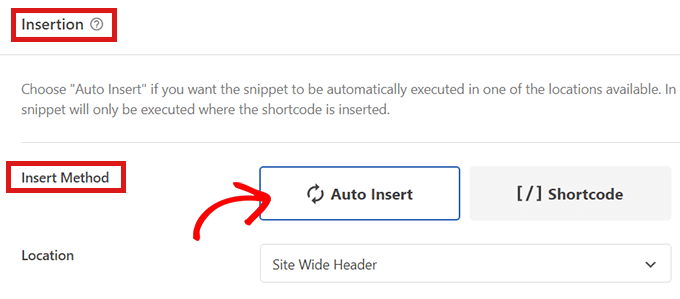
Gehen Sie nun zurück zum Anfang der Seite und schalten Sie den Schalter rechts von „Inaktiv“ auf „Aktiv“ um.
Klicken Sie abschließend auf die Schaltfläche „Snippet speichern“, um Ihr benutzerdefiniertes Code-Snippet zu speichern.
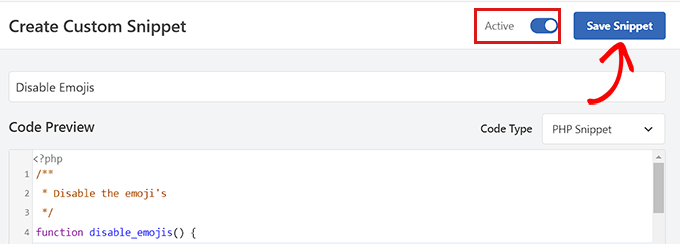
Das ist alles, Sie haben Emojis in WordPress erfolgreich deaktiviert.
Methode 2. Emojis in WordPress mit einem Plugin deaktivieren
Für diese Methode verwenden wir ein Plugin, um Emojis in WordPress zu deaktivieren.
Zuerst müssen Sie das Plugin „Emojis deaktivieren“ installieren und aktivieren. Weitere Anweisungen finden Sie in unserer Anleitung zur Installation eines WordPress-Plugins.
Das Plugin funktioniert sofort und Sie müssen keine Einstellungen konfigurieren.
Bei der Aktivierung wird die Emoji-Unterstützung automatisch von Ihrer WordPress-Site deaktiviert.
Wir hoffen, dass dieser Artikel Ihnen geholfen hat, zu lernen, wie Sie Emojis auf Ihrer WordPress-Seite deaktivieren. Vielleicht möchten Sie auch unseren Leitfaden zum Erstellen eines benutzerdefinierten Facebook-Feeds in WordPress und unseren Artikel zum Hinzufügen von Web-Push-Benachrichtigungen zu Ihrer WordPress-Site lesen.
Wenn Ihnen dieser Artikel gefallen hat, dann abonnieren Sie bitte unseren YouTube-Kanal für WordPress-Video-Tutorials. Sie finden uns auch auf Twitter und Facebook.
